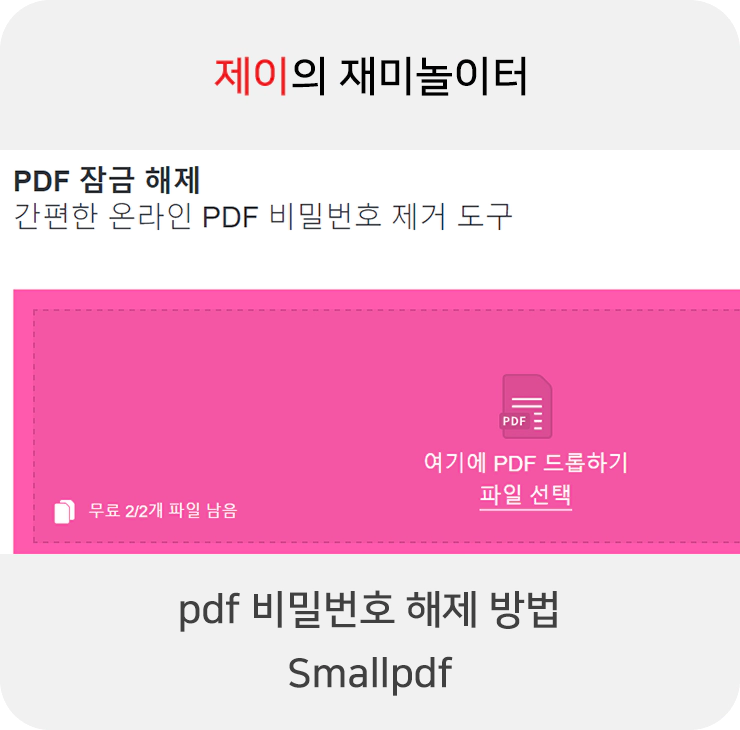
pdf 비밀번호 해제하기
가끔씩 PC로는 열리는 PDF파일이 핸드폰에서는 비밀번호를 입력하라고 나오는 경우가 있습니다. 이럴 경우에는 컴퓨터로 보던가
해야하는데, 비밀번호를 해제해주면 모바일에서도 손쉽게 PDF 파일을 볼 수 있습니다.
소개해드리는 Smallpdf는 pdf와 관련된 다양한 기능들을 지원하고 있습니다. 대표적인 기능은 변환 기능이지만 부가적으로 pdf의
용량을 압축하거나 비밀번호를 설정 및 해제할 수 있는 기능을 사용할 수 있습니다.
특히 이곳의 pdf 비밀번호 해제 기능은 웬만한 비밀번호들은 그냥 해제하고 파일을 볼 수 있게 해주기 때문에 유용하게 사용할 수
있습니다.
사용 방법
1. 홈페이지 접속
http://smallpdf.com/kr에 접속 후 pdf 잠금해제를 누릅니다.
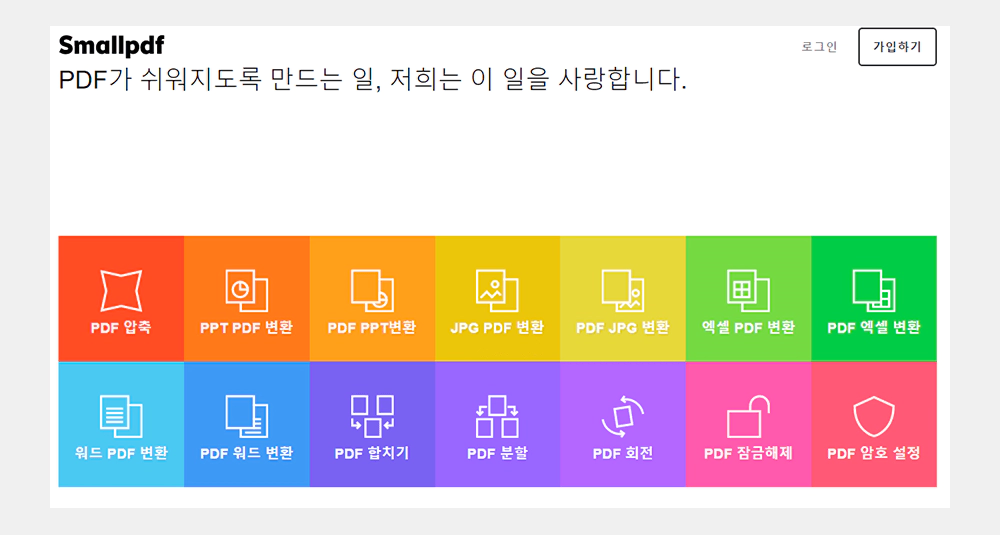
2. 비밀번호를 제거할 pdf 파일 Drag&Drop
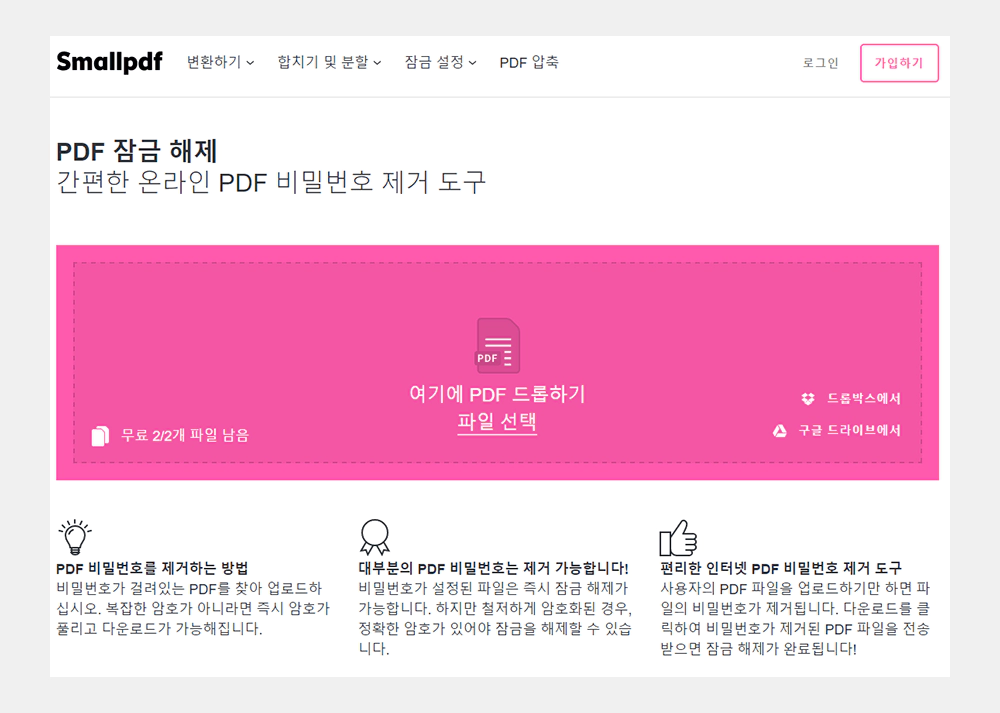
3. 체크박스 체크 후 파일 다운로드
파일 잠금을 해제하기 전 체크 박스에 체크를 한 뒤 파일을 다운로드합니다.
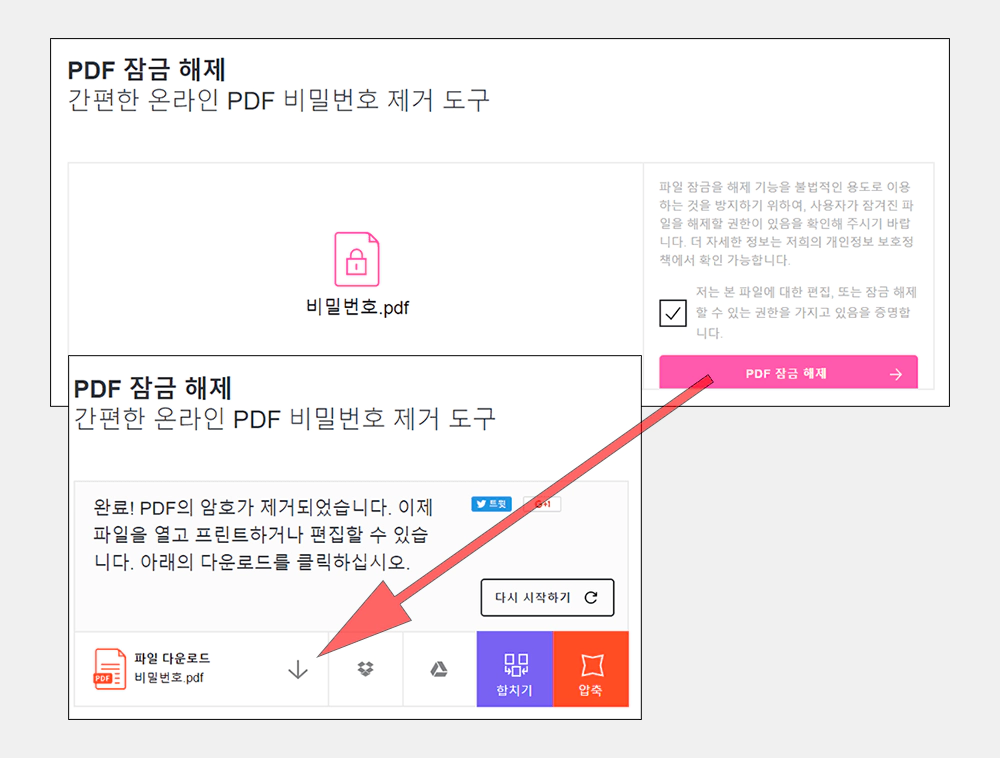
마치며
pdf는 굉장히 유용한 파일 형식입니다. PPT로는 굉장히 많은 용량을 차지하는 것도 PDF로 바꾸면 저용량으로 바꿀 수 있죠.
애니메이션 등이 들어가지 않은 PPT라면 PDF를 이용하는 것이 더 좋을 것입니다.
이번에 이용하는 Smallpdf는 이러한 pdf를 좀 더 유용하게 사용할 수 있게 도와주는 것이므로 비밀번호 해제 뿐만 아니라 다른
기능들을 활용하면 좀 더 많은 작업이 편리해질 것입니다.